თქვენი კომპიუტერის ჩატვირთვის მომენტში, თქვენ დაკავებული იქნებით ყველა საჭირო აპლიკაციის გახსნით. შეიძლება დაგჭირდეთ Chrome, Paint, კალკულატორი, Outlook და ა.შ. უნდა გაიხსნას ყოველდღე და ნამდვილად მოსაწყენია ამ აპლიკაციების პოვნა და ორჯერ დაწკაპუნება, რომ ყოველდღე გაუშვათ ისინი. რას იტყვით, რომ ორჯერ დააწკაპუნოთ ერთ ფაილზე თქვენს სამუშაო მაგიდაზე და ყველა ეს აპლიკაცია ერთდროულად გაიხსნას თქვენთვის? კარგად, ეს სტატია ეხება იმას, თუ როგორ უნდა გააკეთოთ ეს ძალიან მარტივად.
Batch ფაილი არის ფაილი, რომელსაც აქვს ბრძანებების ნაკრები, რომლებიც უნდა შესრულდეს თანმიმდევრობით ბრძანების ხაზის თარჯიმანი (CLI). ასე რომ, თუ გსურთ ერთდროულად რამდენიმე აპლიკაციის გახსნა, თქვენ უბრალოდ უნდა დაწეროთ ბრძანებები ამ აპლიკაციების გასაშვებად და მათ ჯგუფურ ფაილში ჩასმა. ასე რომ, როდესაც ორჯერ დააწკაპუნებთ ამ სერიულ ფაილზე, ის შესრულდება და ყველა საჭირო აპლიკაცია ერთდროულად ამოქმედდება. ეს ძალიან მარტივია, თუმცა შეიძლება რთულად ჟღერდეს.
წაიკითხეთ, რომ გაიგოთ, თუ როგორ შეგიძლიათ მარტივად გაუშვათ რამდენიმე აპლიკაცია ერთდროულად თქვენს Windows 11-ში.
როგორ შევქმნათ სერიული ფაილი გასაშვები აპლიკაციების დასამატებლად
Ნაბიჯი 1: უპირველეს ყოვლისა, მოდით ვნახოთ, რომელი აპლიკაციები გაქვთ თქვენს აპარატში Applications საქაღალდის გაშვებით.
ამისთვის ჯერ დააწკაპუნეთ ძიება ხატულა დავალების პანელზე.

ნაბიჯი 2: ახლა უკვე საძიებო ზოლი, ტიპი in cmd და დააწკაპუნეთ ბრძანების ხაზი შედეგებიდან.

ნაბიჯი 3: როგორც შემდეგი, დააკოპირეთ და ჩასვით შემდეგი ბრძანება და დააჭირეთ შედი გასაღები აპების საქაღალდის გასაშვებად.
Explorer shell: AppsFolder
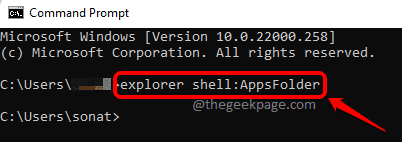
ნაბიჯი 4: ახლა, იპოვნეთ პირველი აპი, რომლის გაშვება გსურთ სერიული ფაილის გამოყენებით.
დააწკაპუნეთ მარჯვენა ღილაკით მასზე და შემდეგ დააწკაპუნეთ გახსენით ფაილის ადგილმდებარეობა.
ქვემოთ მოცემულ მაგალითში Google Chrome არის არჩეული აპლიკაცია.

ნაბიჯი 5: ფაილის მდებარეობაში, დააწკაპუნეთ მარჯვენა ღილაკით ზე შესრულებადი ფაილი (ან მალსახმობი) და შემდეგ დააწკაპუნეთ Თვისებები.
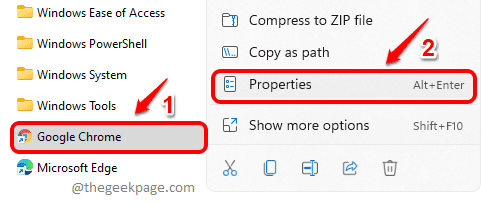
ნაბიჯი 6: ახლა ში Თვისებები ფანჯარაში, დარწმუნდით, რომ ხართ მალსახმობი ჩანართი და შემდეგ დააკოპირეთ ყველაფერი, რაც მასშია სამიზნე ველი.
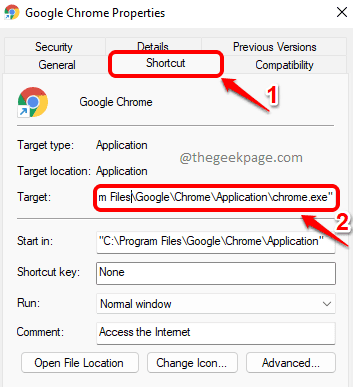
ნაბიჯი 7: შემდეგი ნაბიჯი არის სურათების ფაილის შექმნა.
ამისთვის გაუშვით გაიქეცი ფანჯარაში ჯერ დააჭირეთ ღილაკს მოგება და რ გასაღებები ერთდროულად. Დაწერე რვეული და დაარტყა შედი გასაღები.

ნაბიჯი 8: ნოუთბუქის ფანჯარაში, დააკოპირეთ და ჩასვით შემდეგი კოდი.
@echo off cd "APP_PATH" გაუშვით EXE_NAME
cd ბრძანება შეცვლის მიმდინარე დირექტორიას APP_PATH და დაწყება ბრძანება დაიწყებდა შესრულებადი ფაილი მითითებული სახელი.
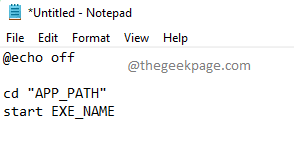
ნაბიჯი 9: ზემოთ მოცემულ ეტაპზე, თქვენ გჭირდებათ ჩანაცვლება The APP_PATH ერთად განაცხადის რეალური გზა და ჩანაცვლებაEXE_NAME ერთად აპლიკაციის შესრულებადი ფაილის სახელი. თქვენ უნდა გაიაროთ ის გზა, რომელიც დააკოპირეთ ნაბიჯი 6 ამისთვის.
მაგალითად, თუ თქვენ დააკოპირეთ Google Chrome-ის გზა მე-6 საფეხურზე, მაშინ APP_PATH ჩაანაცვლებდით C:\Program Files\Google\Chrome\Application\ და EXE_NAME-ით chrome.exe-ით.
შემდეგ მაგალითზე ნაჩვენებია, თუ როგორ უნდა ჩაანაცვლოთ APP_ PATH და EXE_NAME 2 აპლიკაციისთვის; Chrome და Skitch. თქვენ შეგიძლიათ დაამატოთ ნებისმიერი რაოდენობის აპლიკაცია ამ გზით პარტიულ ფაილში.
ფაილის ბოლოს დაამატეთ გასასვლელი ბრძანება.
მაგალითი კოდი:
@echo off cd "C:\Program Files\Google\Chrome\Application\" გაუშვით chrome.exe cd "C:\Program Files (x86)\Evernote\Skitch\" დაიწყეთ Skitch.exe გასასვლელი
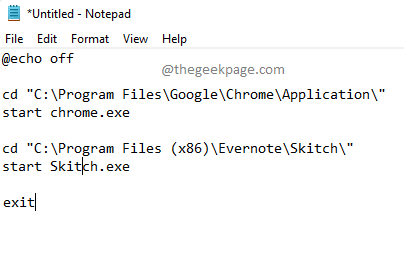
ნაბიჯი 10: და ბოლოს, თქვენ უნდა შეინახოთ თქვენი სურათების ფაილი. ამისათვის დააწკაპუნეთ ფაილი ჩანართი და შემდეგ Შეინახე როგორც ვარიანტი.
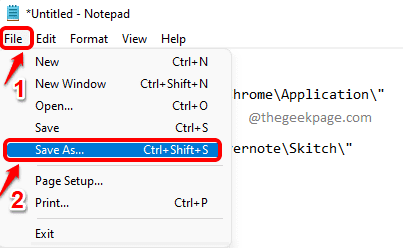
ნაბიჯი 11: დაასახელეთ სახელი თქვენს სერიულ ფაილში და მიეცით გაფართოება როგორც .ღამურა. Დარწმუნდი ტიპად შენახვა დაყენებულია Ყველა ფაილი. დაარტყა Შენახვა დააწკაპუნეთ როგორც კი დაასრულებთ.
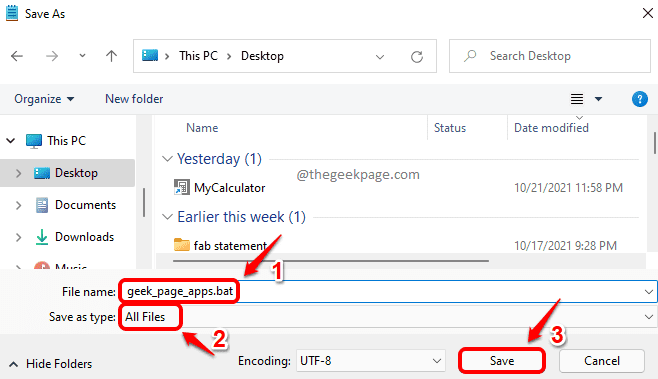
Ის არის. ახლა შეგიძლია ორჯერ დააწკაპუნეთ თქვენს სერიულ ფაილზე, რათა ერთდროულად გაუშვათ ყველა მითითებული აპლიკაცია.
როგორ დაარედაქტიროთ Batch ფაილი აპლიკაციების დასამატებლად ან წასაშლელად
თუ გსურთ წაშალოთ ან დაამატოთ ახალი აპლიკაციები თქვენი აპლიკაციის გაშვების სიაში სერიულ ფაილში, გთხოვთ, მიჰყევით ქვემოთ მოცემულ ნაბიჯებს.
Ნაბიჯი 1: დააწკაპუნეთ მარჯვენა ღილაკით თქვენ მიერ შექმნილ სერიულ ფაილზე და შემდეგ დააწკაპუნეთ მეტი ვარიანტის ჩვენება.
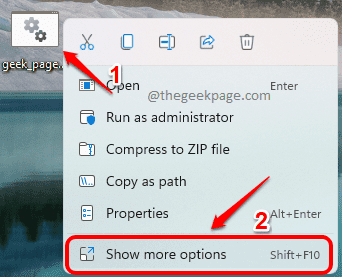
ნაბიჯი 2: როგორც შემდეგი, დააწკაპუნეთ რედაქტირება ფაილის რედაქტირების ვარიანტი.
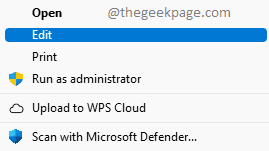
ნაბიჯი 3: თუ გსურთ ახალი აპლიკაციების დამატება, შეგიძლიათ უბრალოდ დაამატოთ cd და დაწყება ბრძანებები შესაბამისი აპლიკაციებისთვის. ამისთვის სისტემის აპლიკაციაs, თქვენ უბრალოდ უნდა მისცეთ exe სახელი და არ არის საჭირო განაცხადის ბილიკის მიცემა.
აპლიკაციის სიიდან ამოსაღებად, უბრალოდ წაშალეთ იგი cd და დაწყება ბრძანებებს.
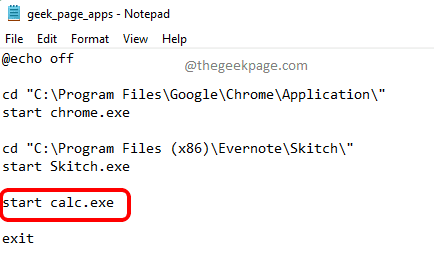
დაარტყა CTRL და ს ღილაკები ერთად შეინახოთ თქვენი ცვლილებები და დახუროთ ფაილი. კარგია წასასვლელი.
გთხოვთ, გვითხრათ კომენტარებში, თუ გაჭედილი ხართ რომელიმე საფეხურზე.


